
Munculnya kesalahan "Jaringan Tidak Dikenal" di Windows 10 adalah hasil dari berbagai alasan, termasuk masalah dengan penyedia. Di pihak pengguna, itu bisa disebabkan oleh masalah router atau pengaturan adaptor jaringan yang salah. Pada artikel ini, para ahli kami berbicara tentang cara untuk menyelesaikan kesalahan "Jaringan Tidak Dikenal" di komputer..
Diagnosis kesalahan
Menghadapi masalah yang dimaksud, pengguna melihat gambar berikut. Dalam baki sistem, segitiga kuning dengan tanda seru muncul pada ikon koneksi. Di bawah nama jaringan, dalam daftar umum yang tersedia, pesan ditampilkan: "Tidak ada koneksi Internet, dilindungi".
Klik pada hyperlink yang ditunjukkan oleh panah untuk pergi ke bagian pengaturan jaringan Windows..
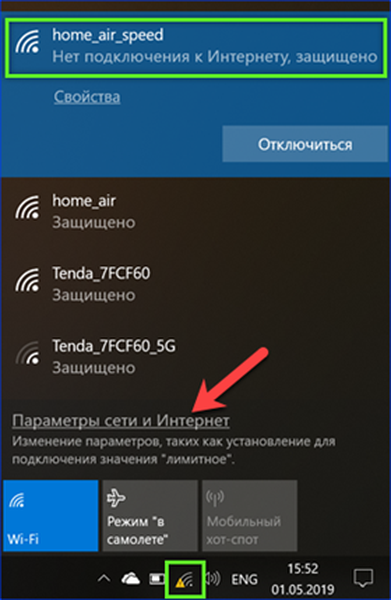
Pada halaman utama kita melihat peta bergaya jaringan dan pesan tentang kurangnya akses ke Internet. Klik pada tombol yang disorot oleh bingkai, meluncurkan modul pemecahan masalah.
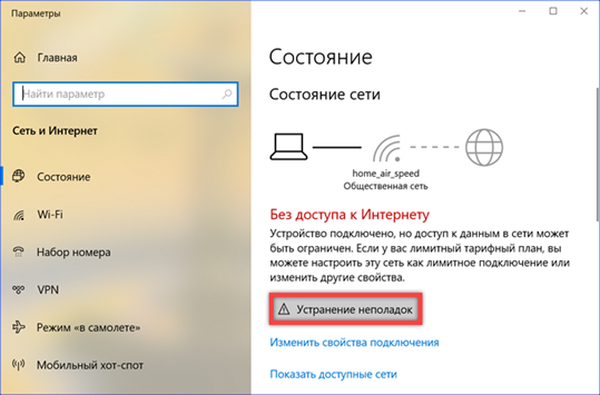
Ia hanya dapat mengatasi masalah yang paling jelas, tetapi tanpa mengetahui alasannya, Anda dapat menggunakannya sebagai pertolongan pertama. Jika modul dapat mendiagnosis penyebab kegagalan fungsi, ikuti instruksi yang muncul, dan jika tidak, tutuplah.
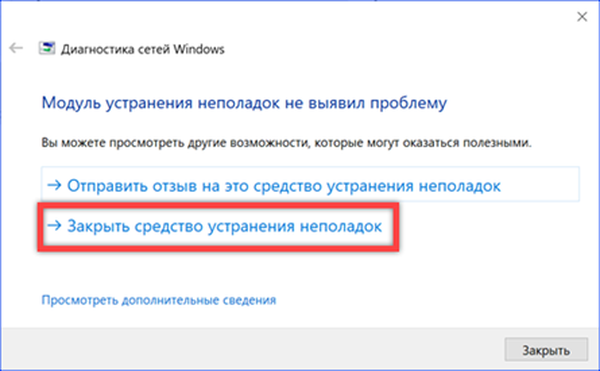
Sebelum melanjutkan ke langkah selanjutnya, pastikan bahwa masalahnya tidak ada di router. Kami memeriksa kemampuan untuk terhubung ke jaringan dari smartphone atau tablet. Jika tidak ada akses dari perangkat seluler, reboot router dan uji koneksi lagi.
Validasi Protokol TCP / IP
Setelah memastikan bahwa penyebab kesalahan terletak pada komputer, periksa pengaturan protokol Internet utama.
Kami menyebut kotak dialog "Jalankan" menggunakan pintasan keyboard "Win + R". Kami mengetikkan bidang teks "ncpa.cpl" dan klik "OK".
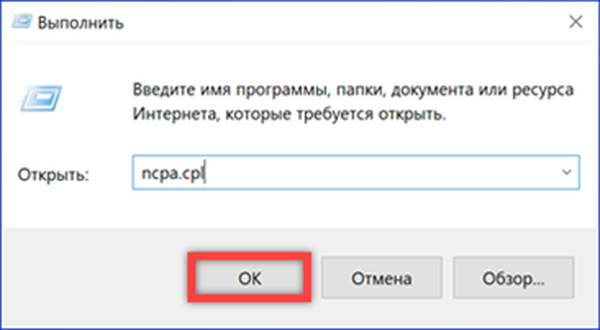
Jendela koneksi jaringan terbuka. Jaringan nirkabel muncul sebagai tidak dikenal. Pilih dan klik kanan untuk memanggil menu konteks. Buka item yang ditunjukkan dengan angka "2".
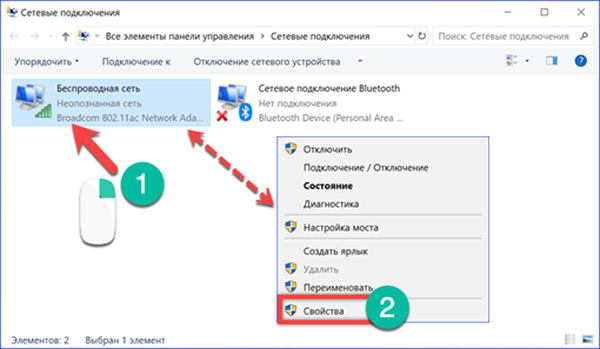
Jendela properti menunjukkan komponen Windows, layanan, dan protokol yang digunakan oleh adaptor nirkabel saat menghubungkan ke Internet. Pilih TCP / IPv4 yang ditunjukkan oleh panah di tangkapan layar. Di sebelah kiri itu, di depan nama, harus ada tanda centang. Dengan demikian, diindikasikan bahwa itu tidak hanya diinstal, tetapi digunakan saat menghubungkan. Ketidakhadirannya dapat menyebabkan kesalahan "Jaringan tidak dikenal." Setelah berurusan dengan keadaan protokol Internet utama, klik tombol "Properties".
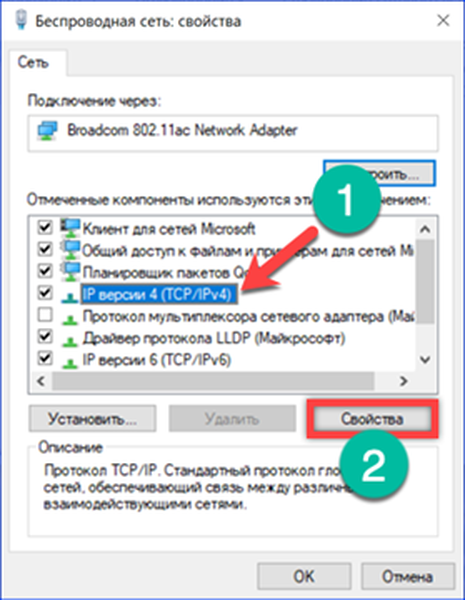
Dua opsi tersedia di jendela pengaturan TCP / IP yang terbuka. Dengan menerima alamat secara otomatis atau dengan mengatur IP secara statis. Sebagian besar jaringan pribadi menggunakan opsi pertama. Router mendistribusikan alamat dari rentang yang ditentukan ke semua perangkat yang terhubung dan diuji. Opsi kedua jauh lebih jarang. Pada router, untuk setiap perangkat, IP-nya sendiri terdaftar dan koneksi selalu dibuat dengan alamat yang sama. Ketika metode tujuan yang digunakan tidak diketahui, atur terlebih dahulu pengaturan seperti pada tangkapan layar pertama. Jika kesalahan berlanjut, coba atur IP secara manual. Tangkapan layar nomor 2 menunjukkan opsi untuk mengisi parameter untuk alamat statis. Di bidang gateway utama, IP router ditunjukkan, yang dapat ditemukan pada kasingnya. Standarnya adalah 192.168.1.1 atau 192.168.0.1. Subnet mask secara otomatis diisi. Tiga kelompok angka pertama dalam IP komputer harus cocok dengan gateway utama. Angka-angka terakhir harus dihitung secara empiris. Unit selalu sibuk untuk router, kami menambah jumlah perangkat yang terhubung ke jaringan nirkabel (smartphone, tablet, TV). Dari nilai yang diperoleh, Anda bisa mulai memilah kombinasi. Untuk DNS, yang terbaik adalah menggunakan server publik Google (8.8.8.8 dan 8.8.4.4) atau Yandex, yang ditunjukkan pada tangkapan layar.
Menetapkan Alamat Jaringan Baru
Dalam beberapa kasus, kesalahan "Jaringan tidak dikenal" dapat diatasi dengan memaksa adaptor nirkabel untuk menetapkan alamat MAC sewenang-wenang.
Kami mengulangi dua langkah pertama yang dijelaskan di bagian sebelumnya. Kita sampai pada properti koneksi saat ini di panel pengaturan klasik sistem operasi. Klik tombol yang ditandai di tangkapan layar, membuka pengaturan kartu jaringan.
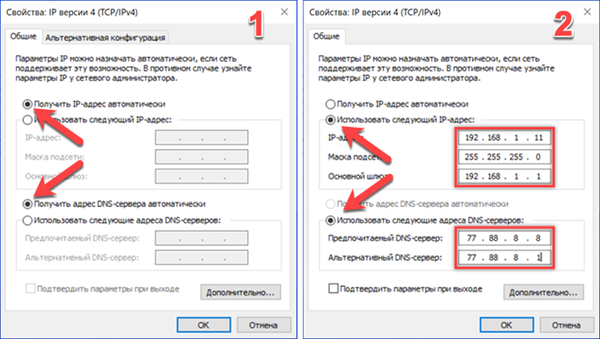
Buka tab "Advanced". Di bidang properti kami menemukan parameter yang ditunjukkan oleh panah. Tergantung pada pabrikan adaptor, mungkin disebut "Alamat jaringan" atau "Alamat jaringan". Pilih itu sehingga bidang nilai terbuka di sisi kanan jendela. Secara default, parameter ini diatur ke Tidak Ada. Kami memperkenalkan kombinasi sewenang-wenang dari dua belas karakter menggunakan angka dan huruf alfabet Latin. Tekan tombol "OK" untuk mengkonfirmasi perubahan karakteristik kartu jaringan. Koneksi akan hilang untuk waktu yang singkat dan muncul lagi, tetapi tanpa kesalahan "Jaringan tidak dikenal". Jika koneksi tidak terbentuk secara otomatis, reboot akan diperlukan..
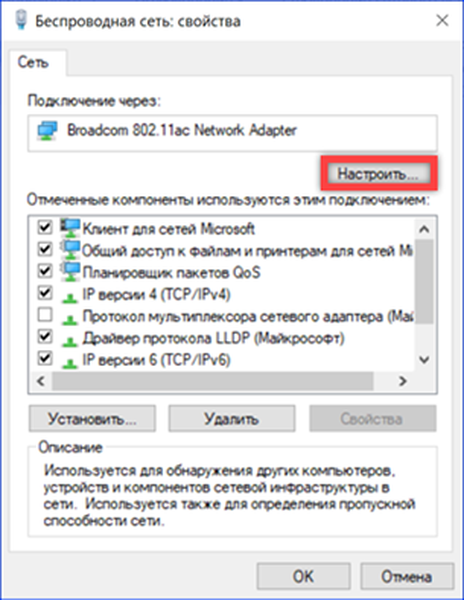
Setel Ulang Pengaturan Jaringan
Jika sebagai akibat dari langkah-langkah di atas tidak mungkin untuk menghilangkan kesalahan koneksi, Anda perlu mengatur ulang status jaringan.
Kami ulangi langkah-langkah yang dijelaskan di bagian "Diagnostik Kegagalan" untuk masuk ke bagian "Jaringan dan Internet" pada parameter sistem operasi. Gulir semua item yang ditampilkan ke bagian paling akhir halaman. Setelah menemukan tautan "Reset Jaringan", klik tautannya.
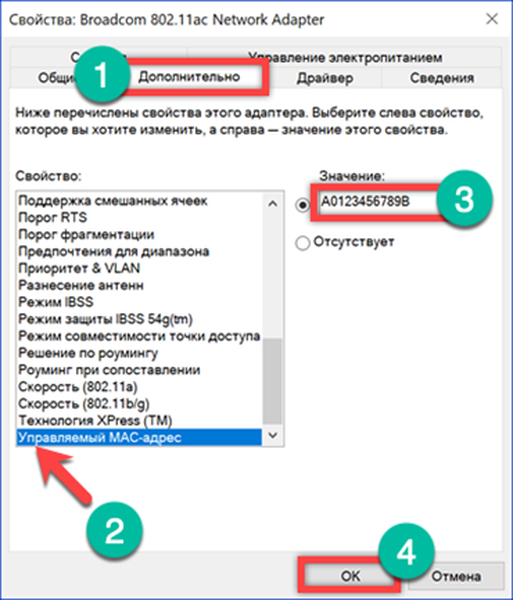
Windows akan menampilkan jendela peringatan tentang konsekuensi dari tindakan yang diambil. Karena semua parameter akan diatur ulang ke pengaturan awal, Anda mungkin perlu menginstal ulang perangkat lunak yang membuat profil jaringannya. Kami setuju dan klik tombol yang ditunjukkan pada tangkapan layar.
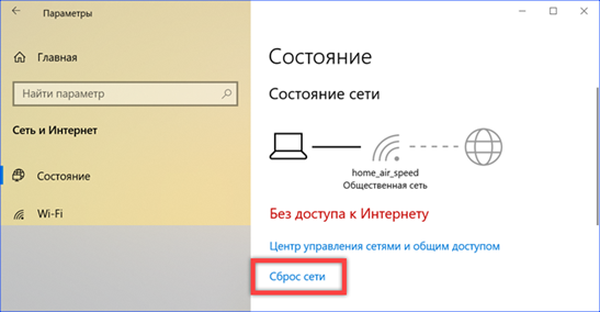
Sekali lagi dalam jawaban setuju untuk pertanyaan yang diajukan oleh Windows. Setelah menerima semua izin yang diperlukan, sistem akan memperingatkan Anda tentang restart setelah lima menit. Waktu yang diberikan cukup untuk menyimpan hasil pekerjaan, dan menutup jendela program.
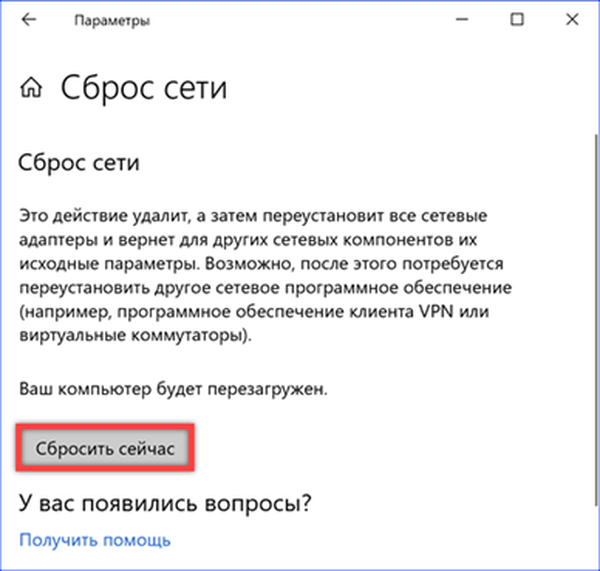
Setelah reboot, Windows akan menanyakan apakah komputer ini harus dideteksi oleh orang lain di jaringan. Jawabannya menentukan preset mana yang akan digunakan oleh firewall di masa depan..
Setel ulang opsi baris perintah
Anda juga dapat mengatur ulang pengaturan jaringan menggunakan baris perintah atau PowerShell.
Kami memanggil menu luas dari tombol Mulai menggunakan pintasan keyboard "Win + X". Kami meluncurkan konsol dengan hak administratif.
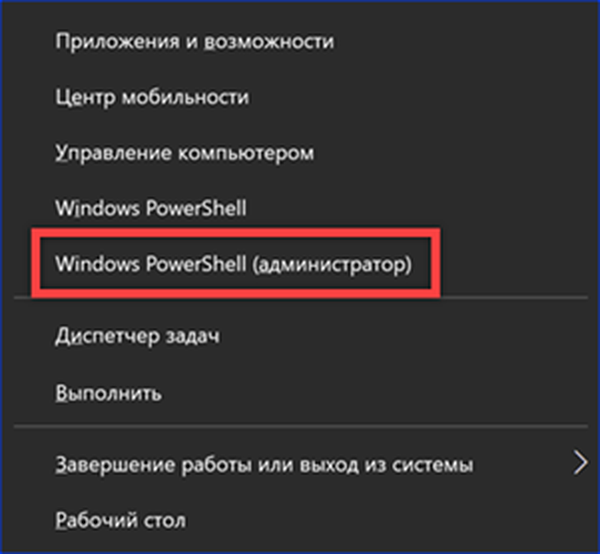
Kami memasukkan perintah "netsh int ip reset" mengatur ulang konfigurasi protokol TCP / IP. Tangkapan layar menunjukkan hasil penerapannya. Abaikan kebutuhan untuk menyalakan ulang yang diperingatkan sistem..
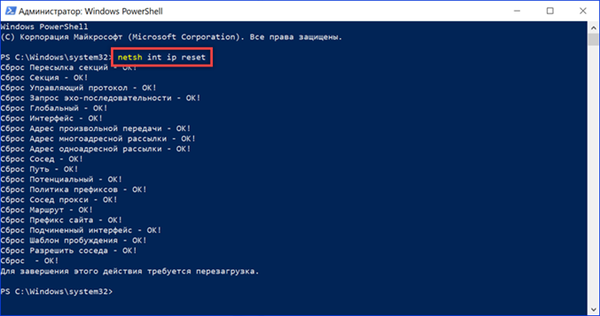
Kami ketik perintah berikut "ipconfig / release". Ini mengatur ulang alamat adaptor IPv4 saat ini. Sebagai hasil penerapannya, ikon koneksi jaringan di baki berubah. Tanda seru dalam segitiga yang memberi tahu Anda tentang masalah koneksi akan menggantikan lingkaran merah dengan tanda silang, artinya sama sekali tidak ada..
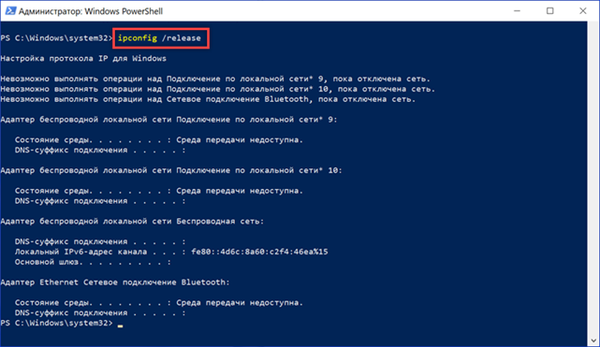
Kami memasukkan perintah terakhir "ipconfig / renew". Adaptor nirkabel diaktifkan dan menerima alamat jaringan baru dari router. Menjalankan rangkaian tiga perintah berurutan di atas akan mengatur ulang konfigurasi TCP / IP dan memungkinkan Anda untuk memulihkan koneksi yang stabil.
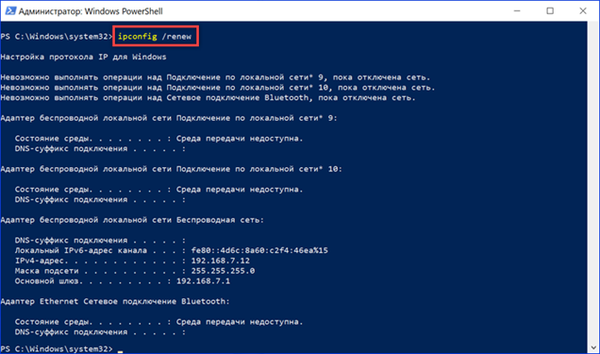
Kesimpulannya
Petunjuk langkah demi langkah yang diberikan oleh para ahli kami akan membantu pengguna Windows 10 menyingkirkan kesalahan "Jaringan Tidak Diketahui" tanpa menggunakan konfigurasi ulang router..











